
系统栏快速启动工具
v1.0.0.1 免费版- 介绍说明
- 下载地址
- 精品推荐
- 相关软件
- 网友评论
系统栏快速启动工具可以让用户自己配置桌面快速启动方式,可以将自己经常打开的软件添加到快速启动界面,以后需要打开桌面的软件就很方便,鼠标点击系统栏快速启动工具图标就可以弹出您设置的各种软件快捷方式,从而立即将软件打开,不需要慢慢的到电脑桌面查找软件双击启动,在任务栏更快速打开本地的软件,软件支持三种分类添加,可以设置左键单击,左键双击,右键单击,在设置界面配置点击后弹出的快捷方式内容,如果你需要这款软件就可以下载体验!
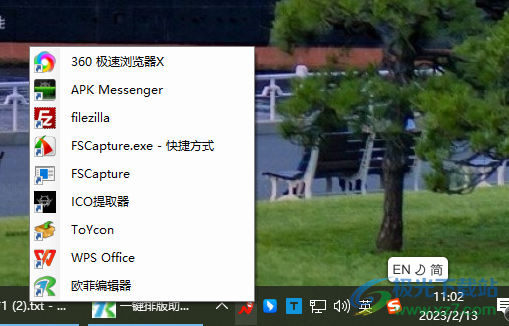
软件功能
1、系统栏快速启动工具提供简单的开启动方式
2、电脑桌面的软件都可以添加到系统栏快速启动工具图标上启动
3、每次需要打开软件就在系统任务栏点击系统栏快速启动工具图标,从而弹出快速启动列表
4、电脑日常的办公软件以及浏览器都可以添加快捷方式到系统栏快速启动工具
5、直接在任务栏点击系统栏快速启动工具图标打开需要启动的软件,速度更快速
6、如果你的电脑桌面有很多软件快捷方式,可以通过系统栏快速启动工具创建快速启动方式
软件特色
快速启动工具
不占屏幕/启动迅速/功能朴素/维护方便/无数据库/免安装...
将常用的工具软件(绿色版)的快捷方式集中放到一个文件夹中,然后设置本软件指向对应文件夹即可.
左键单击/左键双击/右键单击/本程序系统栏图标,显示对应的快速启动菜单项.
右键双击显示设置界面.
使用方法
1、这里是软件的设置说明界面,可以阅读界面的内容,可以在软件添加快捷方式
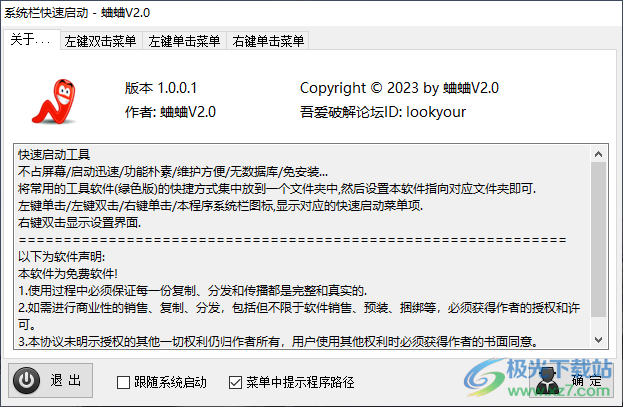
2、您可以在电脑桌面创建一个文件夹,随后将常用的应用程序快捷方式添加到文件夹保存
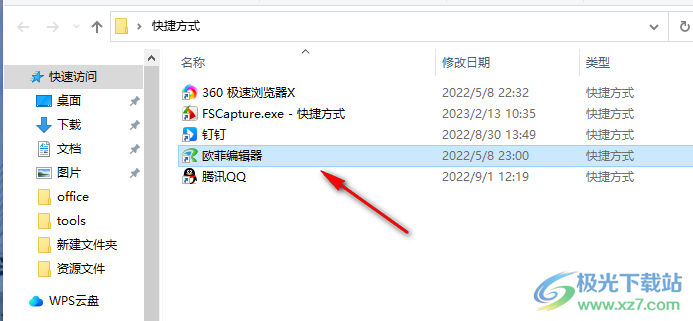
3、点击浏览按钮将保存快捷方式的文件夹打开到软件,就可以在系统栏快速启动工具上显示快捷方式
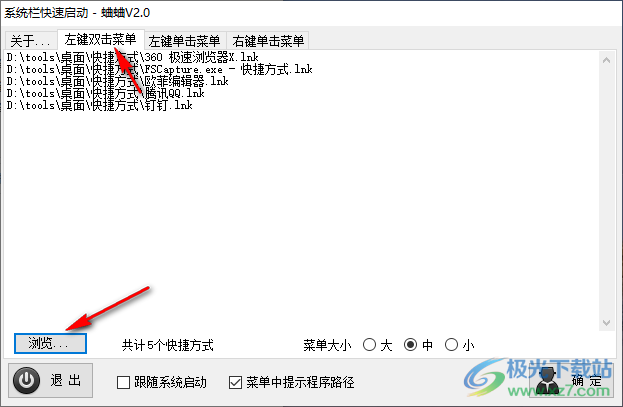
4、您可以创建三个分类的快捷方式,分别将其打开到左键、右键分类的菜单
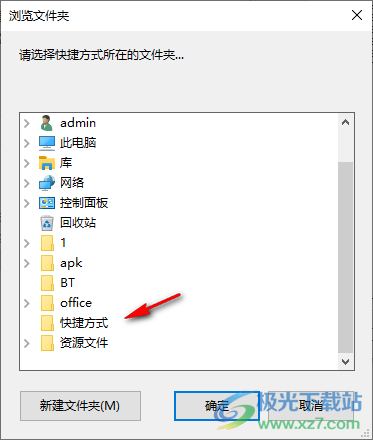
5、如图所示,如果你已经配置完毕,在系统任务栏左键点击系统栏快速启动工具就可以显示快捷方式

6、左键菜单和右键菜单都可以自己设置快捷方式,菜单大小也可以在底部设置
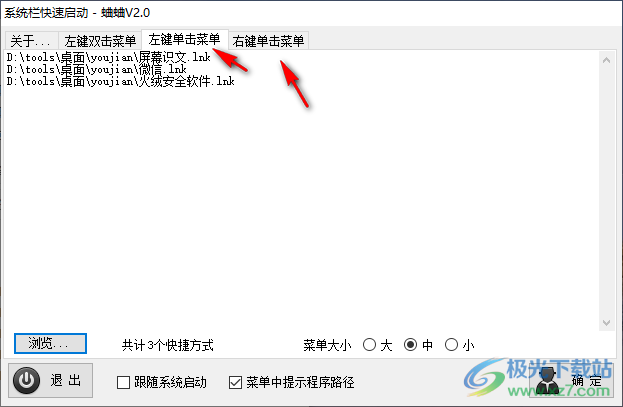
7、如图所示,单击左键、单击右键就可以显示你添加到系统栏快速启动工具上的快捷方式
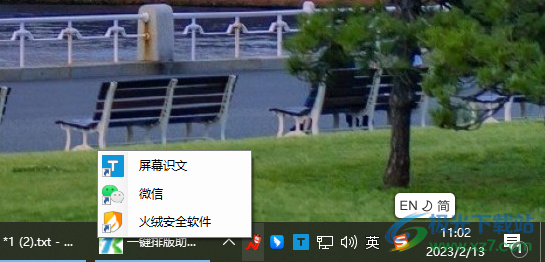
8、显示效果还是非常不错的,如果你经常在电脑打开很多软件就可以设置快捷方式
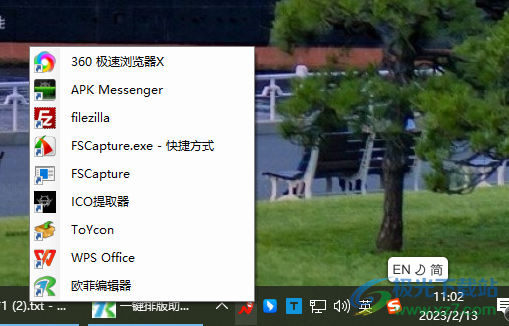
下载地址
- Pc版
系统栏快速启动工具 v1.0.0.1 免费版
相关软件
本类排名
本类推荐
装机必备
换一批
谷歌浏览器Google Chromev100.0.4896.75 64位官方最新版

WinRAR官方64位v5.80 正式官方版

腾讯电脑管家win10专版v13.5.20525.234 官方最新版

iTunes 32位for Windows 12.10.8.5 多语言官方版

腾讯应用宝pc版v5.8.2 最新版

360安全卫士电脑版v13.1.0.1151 官方正式版

百度网盘pc版v7.14.2.9 官方最新版

搜狗拼音输入法电脑版v11.0.0.4909 正式版

酷狗音乐播放器电脑版v9.2.29.24113 官方最新版

爱奇艺pps影音客户端v7.10.122.2375 官方最新版

微信2022最新电脑版v3.6.0.18 官方版

wps office 2016专业版V11.1.0.7875 pro版_附序列号
- 聊天
- 微信电脑版
- yy语音
- skype
- qq电脑版
- 视频
- 优酷视频
- 腾讯视频
- 芒果tv
- 爱奇艺
- 剪辑
- 会声会影
- adobe premiere
- 爱剪辑
- 剪映
- 音乐
- 酷我音乐
- 酷狗音乐
- 网易云音乐
- qq音乐
- 浏览器
- 360浏览器
- ie浏览器
- 火狐浏览器
- 谷歌浏览器
- 办公
- wps
- 企业微信
- 钉钉
- office
- 输入法
- 五笔输入法
- 搜狗输入法
- qq输入法
- 讯飞输入法
- 压缩
- winzip
- 7z解压软件
- winrar
- 360压缩
- 翻译
- 谷歌翻译
- 金山翻译
- 英译汉软件
- 百度翻译
- 杀毒
- 360杀毒
- 360安全卫士
- 火绒软件
- 腾讯电脑管家
- p图
- 美图秀秀
- photoshop
- 光影魔术手
- lightroom
- 编程
- vc6.0
- java开发工具
- python
- c语言软件
- 网盘
- 115网盘
- 天翼云盘
- 百度网盘
- 阿里云盘
- 下载
- 迅雷
- utorrent
- 电驴
- qq旋风
- 证券
- 华泰证券
- 方正证券
- 广发证券
- 西南证券
- 邮箱
- 阿里邮箱
- qq邮箱
- outlook
- icloud
- 驱动
- 驱动精灵
- 打印机驱动
- 驱动人生
- 网卡驱动




























网友评论